iMyfone ChatsBack
Recuperar mensagens apagadas do WhatsApp Business do iPhone/Android, suportando pré-visualização e fazer backup gratuito, fácil e segurânça garantida!
O WhatsApp Business se tornou indispensável para empresas manterem contato rápido e eficiente com seus clientes. Mas erros acontecem — e apagar conversas importantes por engano é mais comum do que parece.
Neste artigo, exploraremos passo a passo como recuperar mensagens apagadas do WhatsApp Business em diferentes dispositivos.

Como recuperar conversas do WhatsApp Business com backup
Se você costuma fazer backup agendado no WhatsApp Business, é possível que suas mensagens ainda estejam armazenadas na memória do seu celular ou no Google Drive/iCoud.
1Recuperar mensagem apagada do WhatsApp Business na Memória do Android
Para acessar os dados do WhatsApp Business em um dispositivo Android, você precisará usar um aplicativo de gerenciamento de arquivos no seu celular e acessar a pasta SDcard/WhatsApp/Banco de Dados, onde estão arquivadas as conversas do WhatsApp no Android. Segue os passos:
Como restaurar conversas no WhatsApp Business no Android:
Passo 1.Abra o aplicativo de Arquivos do celular. Toque no Gerenciador de Arquivos. Selecione o cartão SD.
Passo 2.Selecione o WhatsApp > Databases.
Passo 3.Renomeie o arquivo de backup. Altere o nome de msgstore-AAAA-MM-DD.1.db.crypt12 para msgstore.db.crypt12. Os backups mais recentes também podem ser executados em protocolos mais recentes. Reinstale o WhatsApp e pressione Recuperar.
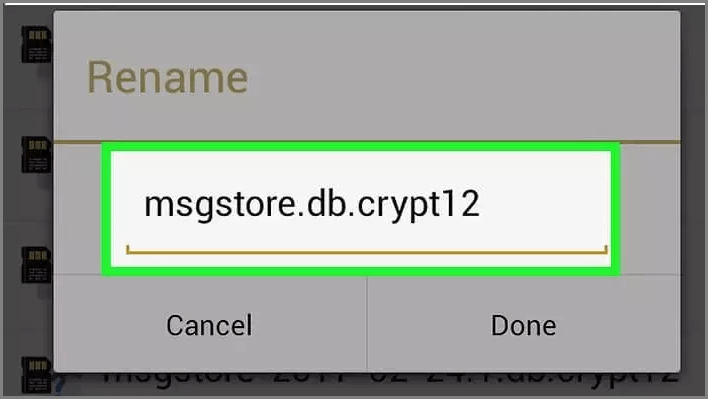
2Como recuperar mensagens apagadas do WhatsApp Business do Google Drive
Como ver mensagem apagada no WhatsApp Business? Uma maneira é utilizando o backup do Google Drive, um serviço de armazenamento em nuvem que pode ser configurado para fazer backup automático das conversas. Para recuperar mensagens apagadas do WhatsApp Business utilizando o backup do Google Drive, siga os seguintes passos:
Passo 1.Verifique se você possui um backup do WhatsApp Business no Google Drive.
Passo 2.Desinstale o WhatsApp Business do seu dispositivo.
Passo 3.Reinstale o WhatsApp Business e siga as instruções para configurá-lo novamente.
Passo 4.Após desinstalar o WhatsApp Business, basta reinstalá-lo e, durante a configuração inicial, escolher a opção de restaurar dados a partir do backup. Em seguida, você poderá selecionar o backup que considerar mais completo entre as opções disponíveis.
Passo 5.Durante o processo de configuração, você será perguntado se deseja restaurar suas conversas. Selecione a opção de restaurar.
Passo 6.Aguarde até que o processo de restauração seja concluído e suas conversas apagadas serão recuperadas.
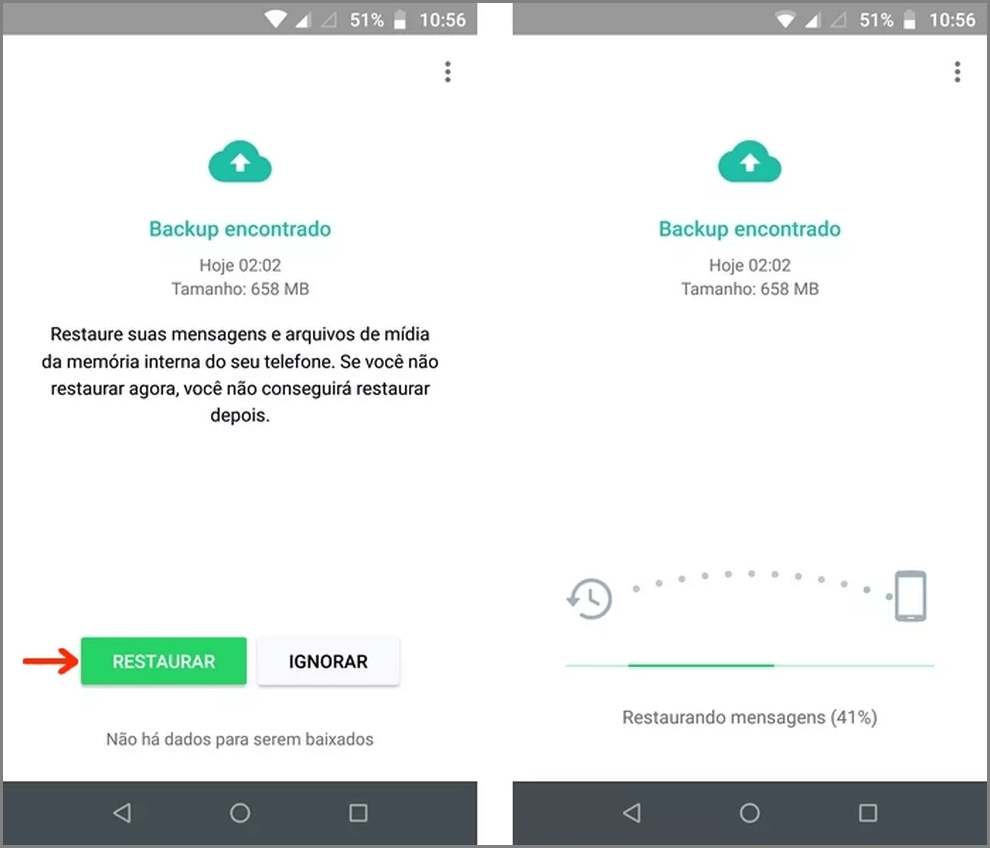
3Recuperar mensagem apagada do WhatsApp Business do iCloud
Usuários de iPhone podem contar com o backup do iCloud para recuperar mensagens apagadas no WhatsApp Business. O iCloud é o serviço de armazenamento em nuvem da Apple e, para utilizar essa opção, siga as etapas abaixo:
② Esse método irá sobrescrever os dados no iPhone, por favor, faça o backup de dados importantes no iPhone com antecedência.
Passo 1.Confirme se o backup do WhatsApp no iCloud está habilitado. Para verificar isso, vá para WhatsApp Business > Configurações > Conversas > Backup de conversas e ative Backup automático.
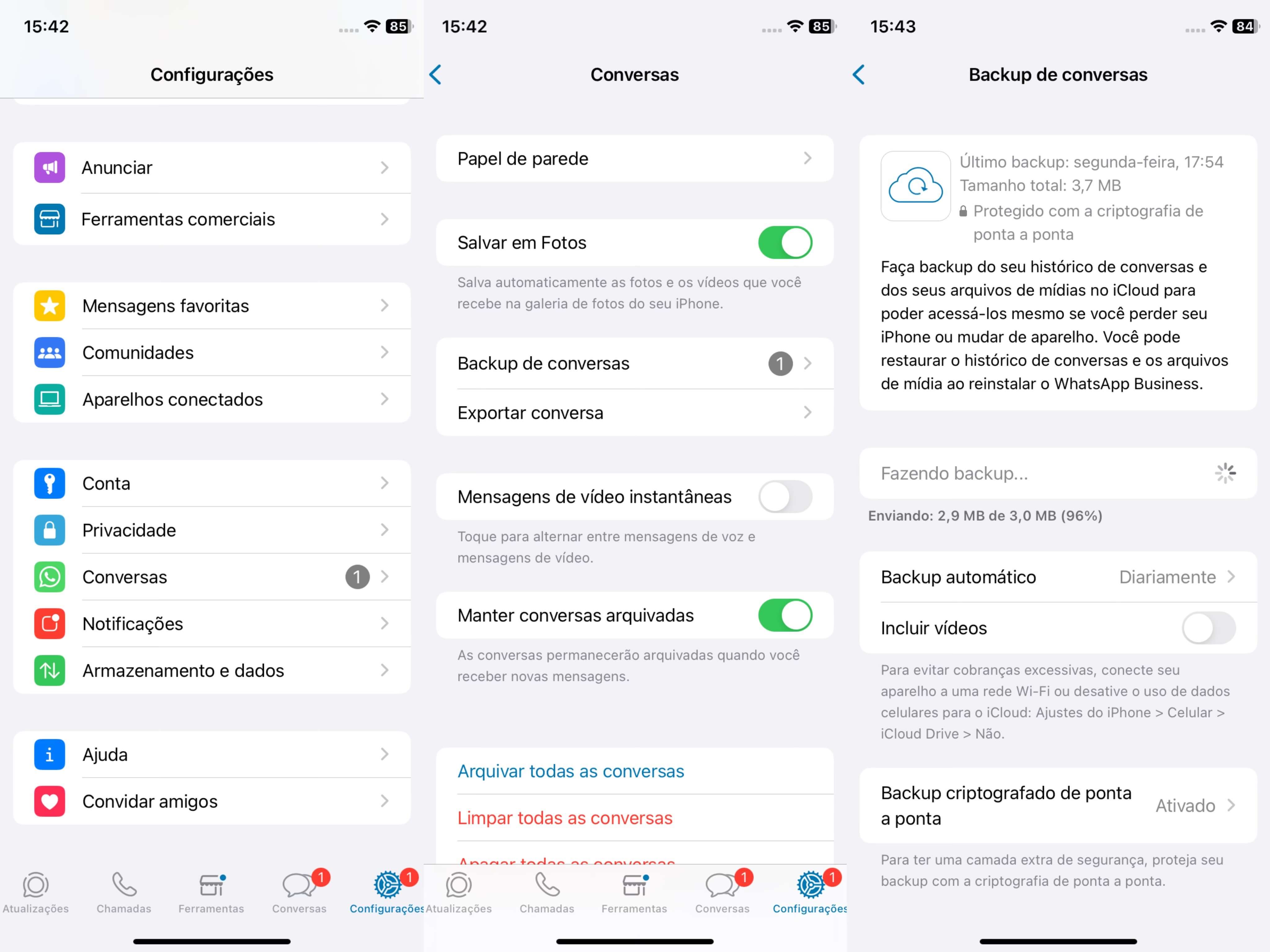
Passo 2.Remova o WhatsApp e depois reinstale-o na App Store.
Passo 3.Depois de entrar na sua conta WhatsApp e verificar seu número de telefone, você verá uma notificação de bem-vindo solicitando que você restaure seu histórico de conversa do WhatsApp.
Passo 4.Selecione "Restaurar do iCloud" e clique em "Restaurar Histórico de Conversa", siga as solicitações na interface para concluir, você pode recuperar mensagens apagadas WhatsApp para iPhone.
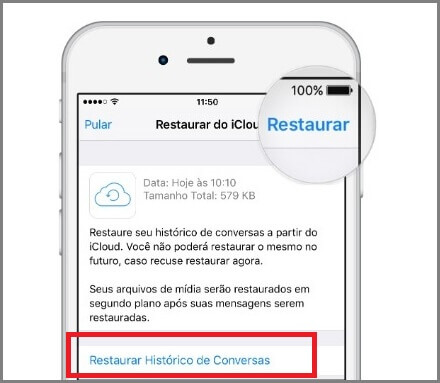
Recuperar mensagem apagada do WhatsApp Business sem backup
Embora os métodos mencionados anteriormente sejam eficazes, para alguns usuários, eles podem não ter o hábito de fazer backup no Google Drive ou no iCloud, ou podem não ter certeza em qual backup está a mensagem que estão procurando e não querem sobrescrever os dados no telefone atual ao restaurar um backup anterior.
Felizmente, existe uma solução que simplifica o processo de recuperação de mensagens apagadas do WhatsApp Business com apenas um clique: o iMyFone ChatsBak.
Aplicativo de recuperar mensagem apagada do WhatsApp Business
- Você pode recuperar mensagem apagada do WhatsApp Business e WhatsApp de dispositivos iOS/Android sem backup, sem desinstalar seu WhatsApp.
- Pode recuperar todos os dados do WhatsApp, incluindo, vídeos, fotos, áudio, contatos, arquivos ect.
- Suporta até 3 dispositivos, permitindo o uso com sua família e amigos.
- O atendimento ao cliente está sempre à sua disposição.
- Elogiado por vários sites de tecnologia confiáveis, ele ajudou dezenas de milhares de usuários a recuperar mensagem apagada do WhatsApp Business com sucesso

O vídeo abaixo vai mostrar como recuperar mensagem apagada do WhatsApp Business, os passos as etapas detalhadas ilustradas estão anexadas ao vídeo.
Passo 1.Conecte seu celular ao PC e selecione Recuperação de dados WhastApp e selecione o local do qual deseja recuperar seus dados.
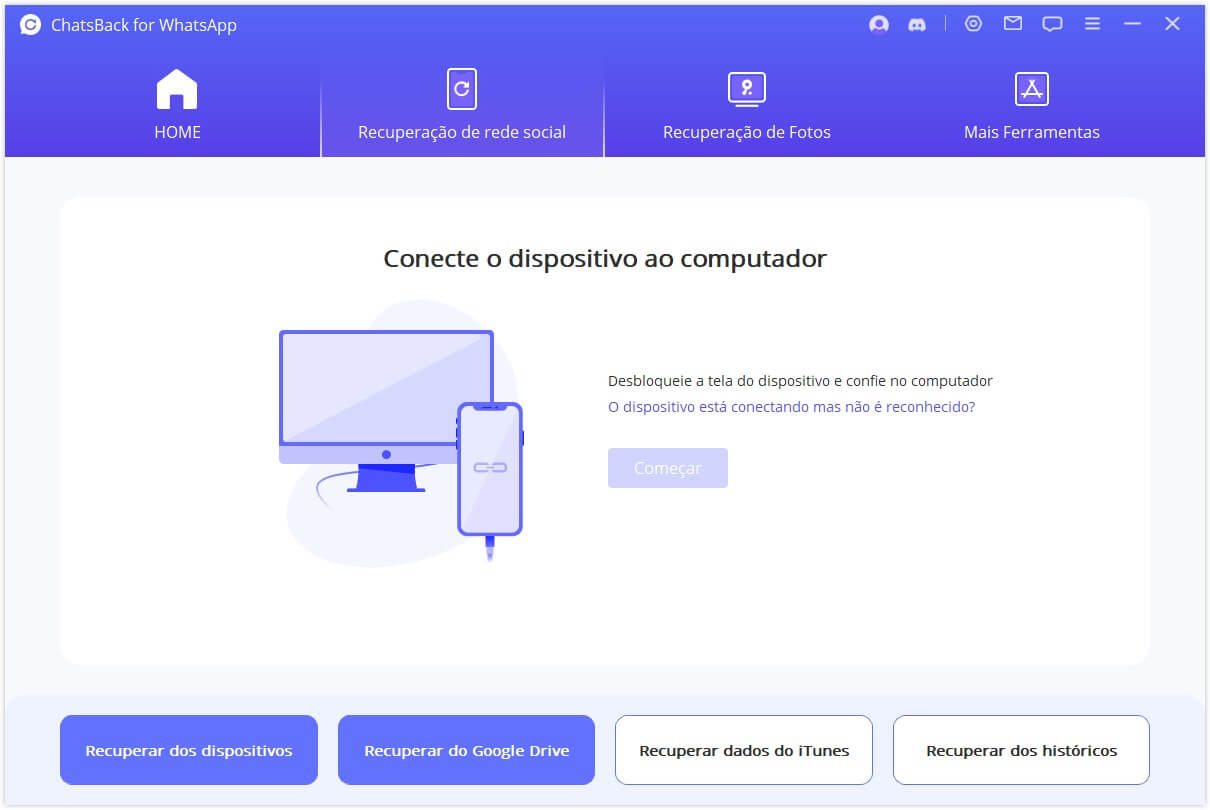
Escolhe o WhatsApp Business.
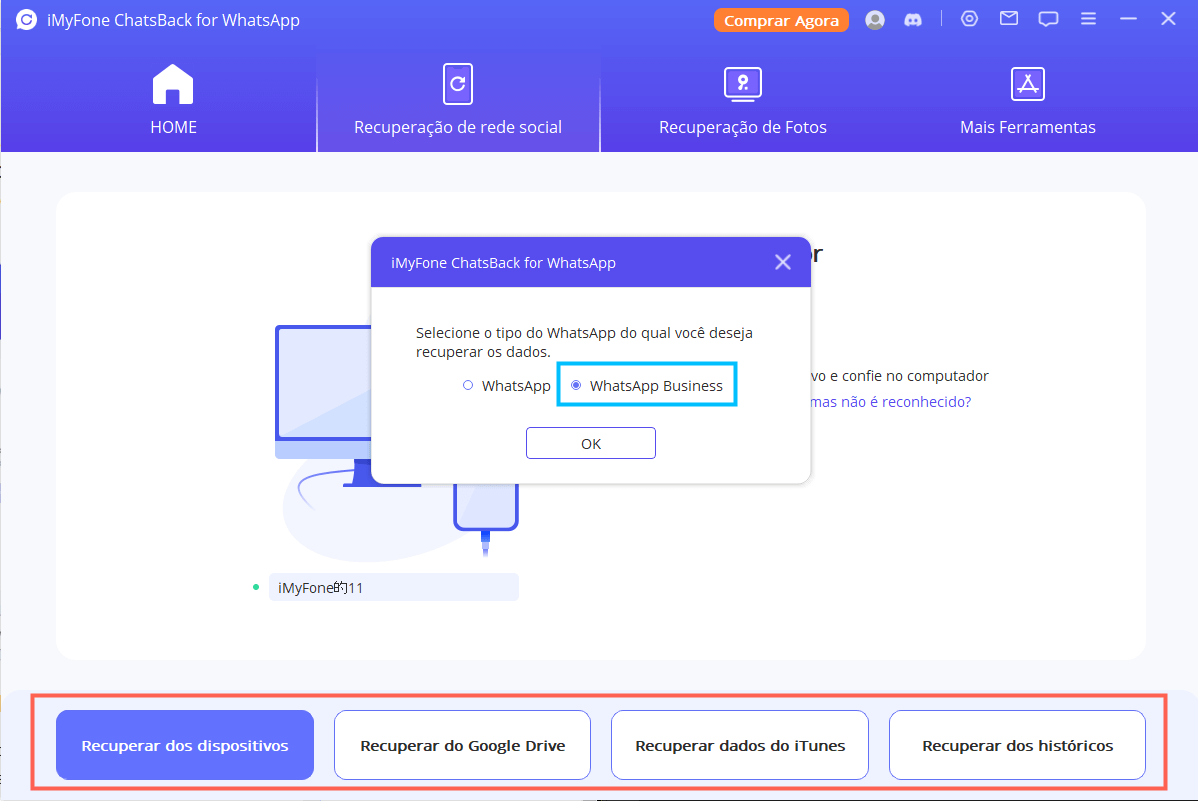
Passo 2.Pressione "Iniciar" para analisar todos os dados do WhatsApp no seu dispositivo.
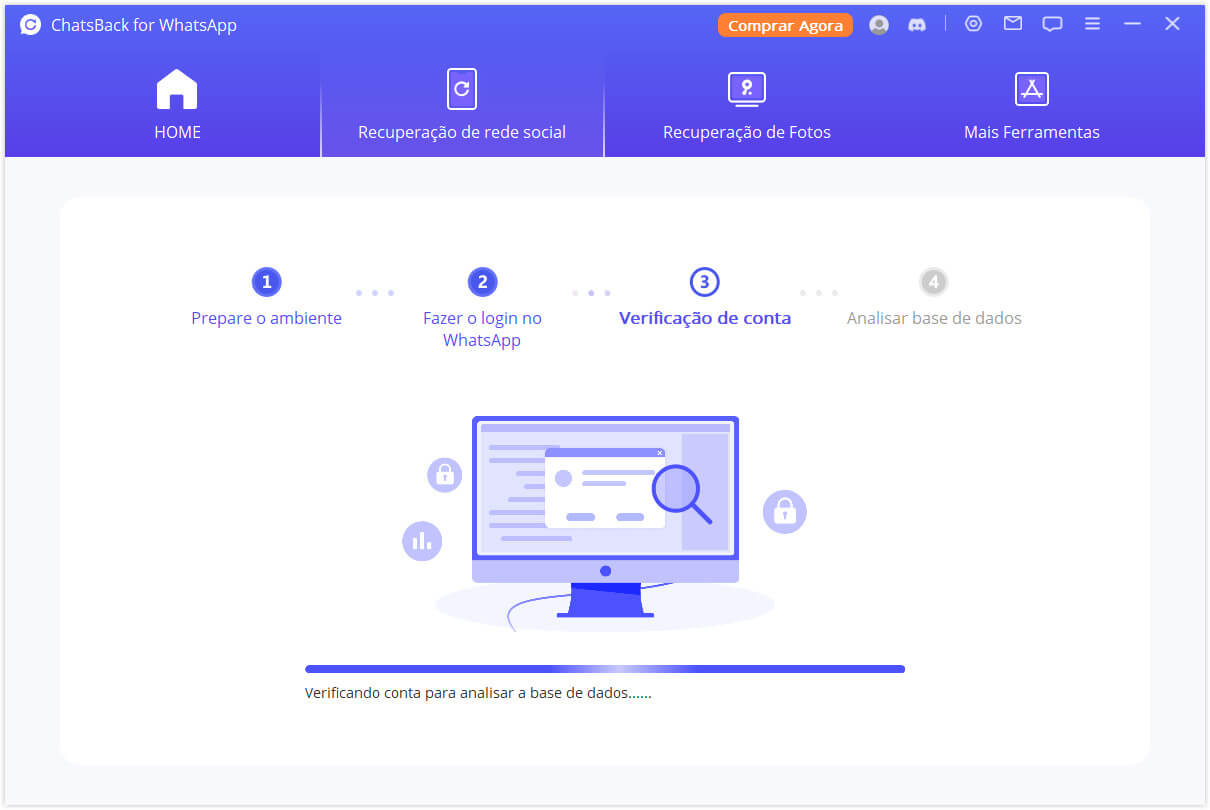
Passo 3.Selecione as mensagens que você precisa restaurar simplesmente visualizando os dados após a análise.
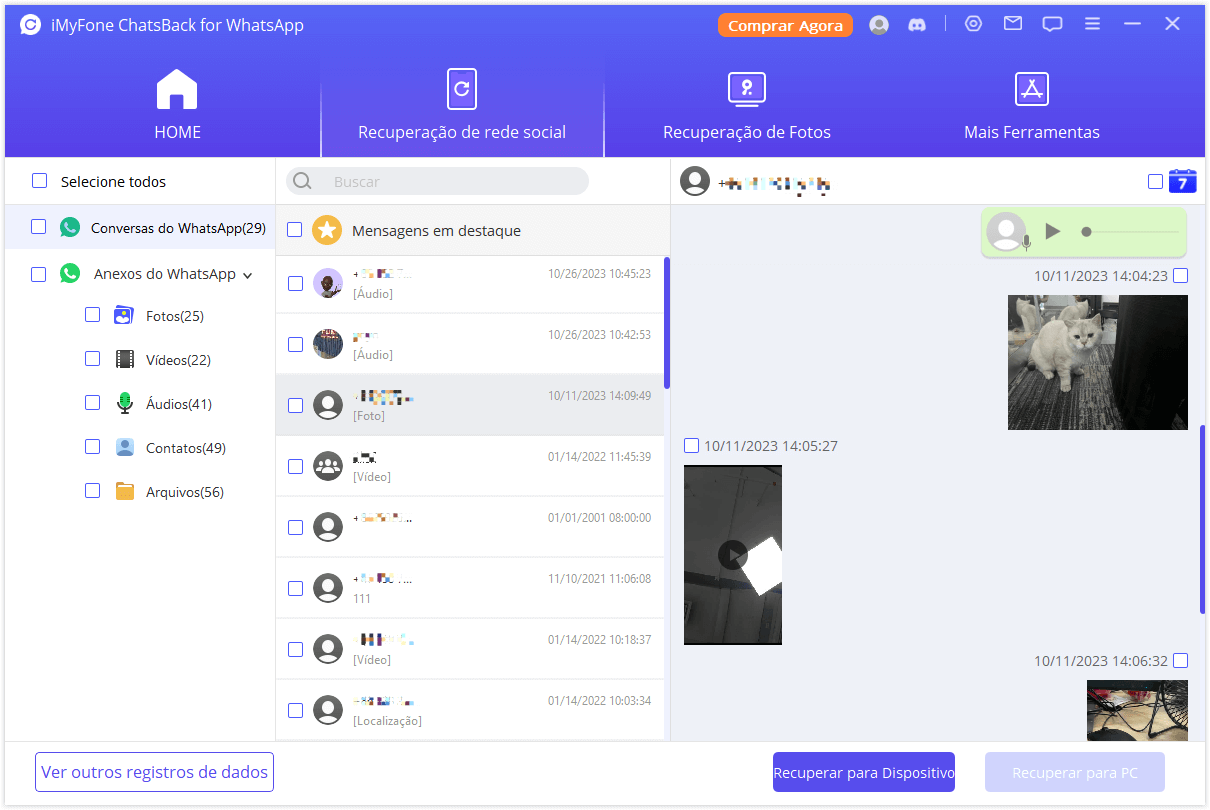
Passo 4.Clique na opção Recuperar no Dispositivo e aguarde a conclusão do processo. Certifique-se de que o dispositivo permaneça conectado ao computador até que o processo de recuperação de dados do WhatsApp seja concluído.
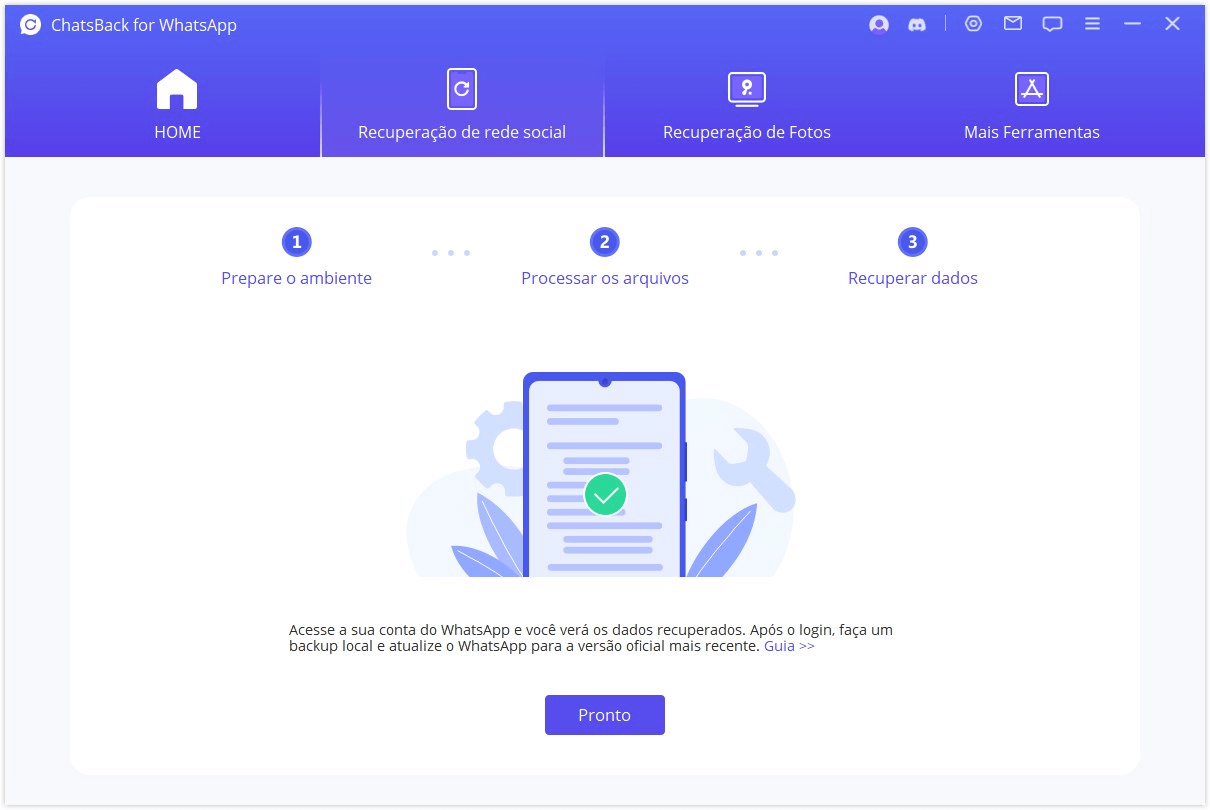
✨ Ainda tem dúvidas sobre o iMyFone ChatsBack? É seguro? Tem versão crakeado? Confira a Avaliação Completa do iMyFone ChatsBack!
Conclusão
Perder conversas importantes no WhatsApp Business pode ser estressante, mas com as opções de recuperação adequadas, é possível restaurar essas mensagens e evitar perdas irreparáveis. Neste artigo, discutimos como recuperar conversas do WhatsApp Business para dispositivos Android e iPhone, além de apresentar o iMyFone ChatsBak como uma solução simplificada para recuperar mensagens com apenas um clique. Lembre-se sempre de fazer backups regularmente e seguir as instruções cuidadosamente para garantir uma recuperação bem-sucedida.





